Connetti/controlla i computer tramite rete con KontrolPack

Controlla facilmente i computer della tua rete con KontrolPack. Collega e gestisci computer con sistemi operativi diversi senza sforzo.
PuTTY è il client SSH di riferimento su Microsoft Windows . Ma lo sapevi che è possibile installare questo programma anche su Linux? In questa guida, esamineremo come ottenere il client SSH PuTTY attivo e funzionante su tutti i principali sistemi operativi Linux.
Per Ubuntu Linux, Putty è disponibile per l'installazione nel repository software "Universe". Tuttavia, non tutti hanno "Universo" impostato per impostazione predefinita. Ecco come accenderlo.
Innanzitutto, apri una finestra di terminale premendo Ctrl + Alt + T o Ctrl + Maiusc + T sulla tastiera. Quindi, usa il comando add-apt-repository di seguito per aggiungere il repository del software "Universo" al tuo PC Ubuntu.
sudo add-apt-repository universo
Dopo aver aggiunto il repository del software Universe, è il momento di aggiornare le sorgenti software del tuo PC Ubuntu Linux. Per aggiornare, esegui il comando apt update di seguito.
sudo apt update
Una volta che le fonti del software di Ubuntu sono aggiornate, sarai in grado di ottenere l'ultima versione di PuTTY per il tuo PC Ubuntu usando il comando apt install di seguito.
sudo apt install putty
Debian Linux offre ai suoi utenti una versione relativamente recente di PuTTY nel repository software "Main". Per farlo funzionare sul tuo sistema, apri una finestra di terminale premendo Ctrl + Alt + T o Ctrl + Maiusc + T sulla tastiera. Quindi, usa il seguente comando apt-get install di seguito.
sudo apt-get install putty
Tieni presente che Debian Linux offre ai suoi utenti software notevolmente obsoleto. Il software precedente non è un grosso problema e Debian lo fa per mantenere le cose stabili. Tuttavia, se desideri funzionalità più recenti in PuTTY, considera di seguire la nostra guida qui per imparare come installare software più recente su Debian .
Il client SSH PuTTY è disponibile per tutti gli utenti Arch Linux tramite il loro repository software "Extra". Per avviare l'installazione, assicurati che il repository software "Extra" sia abilitato.
Se non hai "Extra" abilitato, procedi come segue per abilitarlo.
Passaggio 1: apri /etc/pacman.confnell'editor di testo Nano con il comando seguente.
sudo nano -w /etc/pacman.conf
Passaggio 2: esaminare il file di configurazione per il repository del software "Extra". Quindi, rimuovi tutti i simboli # intorno a "Extra" per abilitarlo.
Passaggio 3: salva le modifiche su Nano con Ctrl + O ed esci dall'editor con Ctrl + X .
Passaggio 4: risincronizza il tuo PC Arch Linux con i server Pacman con il comando Pacman .
sudo pacman -Syy
Una volta impostato il repository "Extra", sarai in grado di far funzionare Putty con il comando pacman -S di seguito.
sudo pacman -S mastice
Fedora Linux ha il client SSH PuTTY pronto per Fedora 32 e Rawhide. Per far funzionare l'app sul tuo sistema, inizia aprendo una finestra di terminale. Puoi aprire una finestra di terminale premendo Ctrl + Alt + T o Ctrl + Maiusc + T sulla tastiera. Una volta aperta la finestra del terminale, sarai in grado di installare PuTTY su Fedora con il comando dnf install di seguito.
sudo dnf install putty
PuTTY è disponibile per gli utenti di OpenSUSE (versioni 15.1, 15.2 e Tumbleweed) tramite il repository software OpenSUSE Oss. Per avviare l'installazione, apri una finestra di terminale sul desktop premendo Ctrl + Alt + T o Ctrl + Maiusc + T sulla tastiera. Quindi, una volta aperta la finestra del terminale, utilizzare il seguente comando di installazione di zypper per far funzionare l'app.
sudo zypper install putty
Il codice sorgente per PuTTY è disponibile su GitHub. Con esso, puoi compilare il codice per eseguire PuTTY su qualsiasi sistema operativo Linux, così come altri sistemi operativi simili a Unix. Per mettere le mani sul codice sorgente di PuTTY, clicca qui .
Per connetterti a un server SSH con PuTTY, segui le istruzioni passo passo di seguito.
Passaggio 1: apri il client SSH PuTTY sul tuo PC Linux cercandolo nel menu dell'app. Puoi anche avviare l'app digitando mastice nell'avvio rapido (Alt + F2).
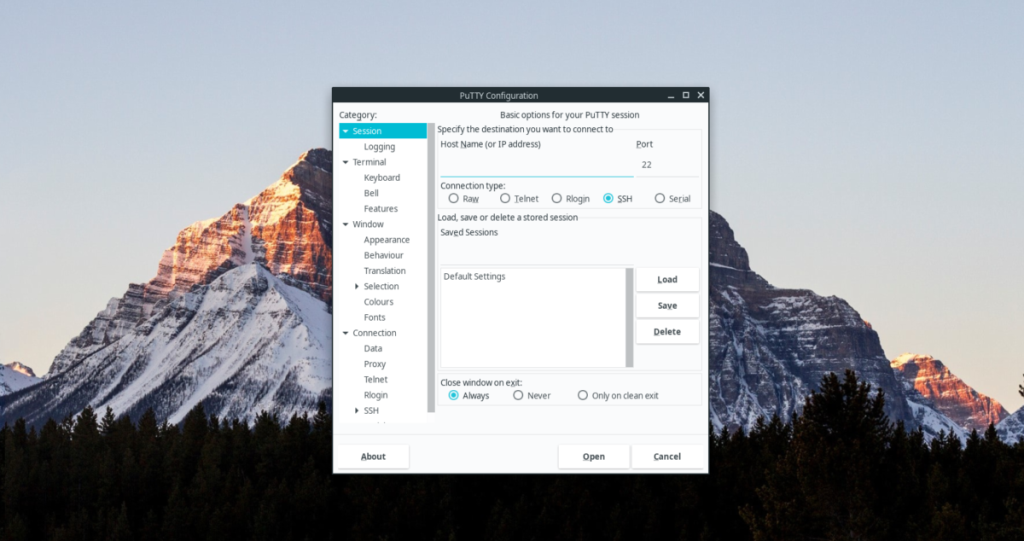
Passaggio 2: individuare la casella "Nome host (o indirizzo IP) nella finestra Configurazione PuTTY e fare clic su di essa con il mouse. Quindi, inserisci l'IP o il nome host della macchina remota nella casella.
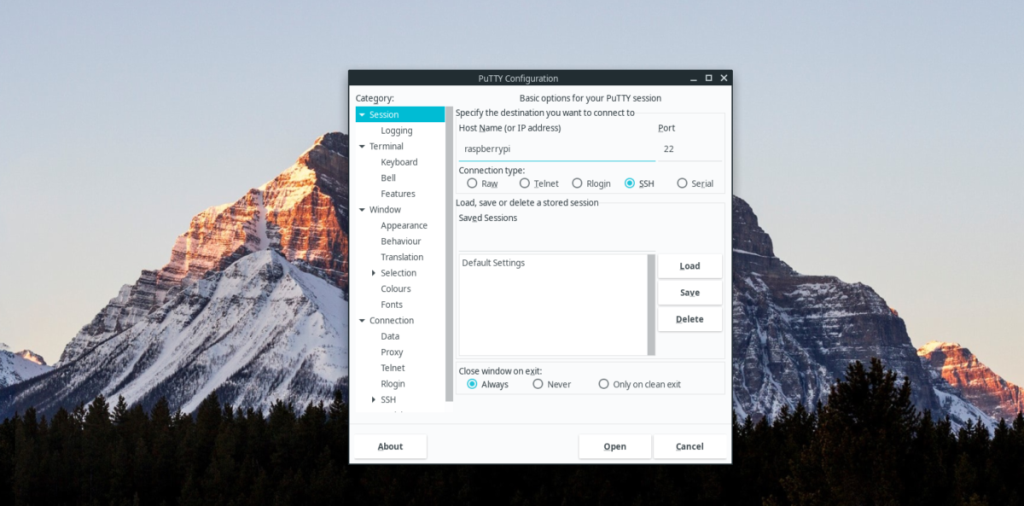
Passaggio 3: trova la casella di testo "Porta" e imposta la porta per la macchina remota. Lascialo su "22" se non sei sicuro del numero di porta.
Passaggio 4: trova il pulsante "Apri" e fai clic su di esso. La selezione del pulsante "Apri" avvierà una connessione SSH tramite PuTTY alla macchina remota tramite SSH.
Passaggio 5: dopo aver fatto clic sul pulsante "Apri", verrà visualizzata una finestra del terminale PuTTY. Immettere la password per la macchina remota per ottenere l'accesso.
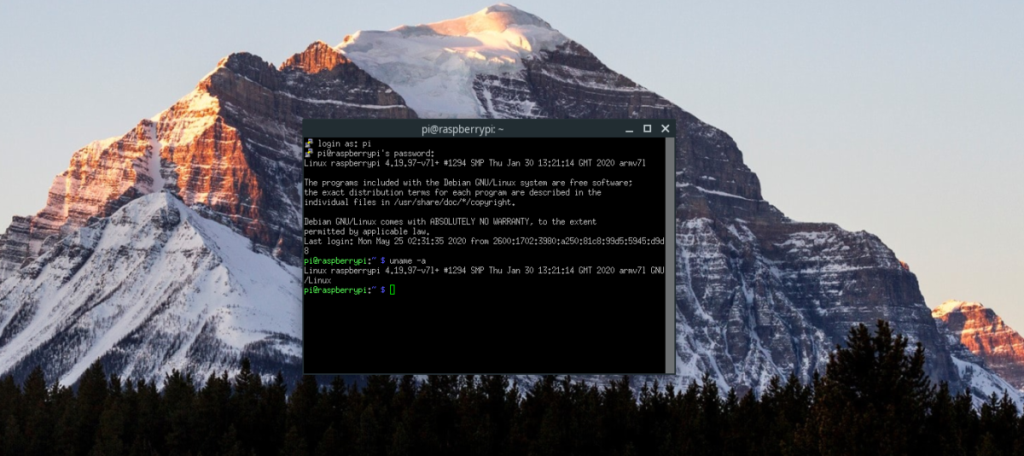
Per uscire da una sessione PuTTY, chiudi semplicemente la finestra del terminale. In alternativa, digita il comando exit nel terminale e premi Invio sulla tastiera per disconnetterti dalla sessione SSH connessa in PuTTY.
Controlla facilmente i computer della tua rete con KontrolPack. Collega e gestisci computer con sistemi operativi diversi senza sforzo.
Vuoi eseguire automaticamente alcune attività ripetute? Invece di dover cliccare manualmente più volte su un pulsante, non sarebbe meglio se un'applicazione...
iDownloade è uno strumento multipiattaforma che consente agli utenti di scaricare contenuti senza DRM dal servizio iPlayer della BBC. Può scaricare video in formato .mov.
Abbiamo trattato le funzionalità di Outlook 2010 in modo molto dettagliato, ma poiché non verrà rilasciato prima di giugno 2010, è tempo di dare un'occhiata a Thunderbird 3.
Ogni tanto tutti abbiamo bisogno di una pausa, se cercate un gioco interessante, provate Flight Gear. È un gioco open source multipiattaforma gratuito.
MP3 Diags è lo strumento definitivo per risolvere i problemi nella tua collezione audio musicale. Può taggare correttamente i tuoi file mp3, aggiungere copertine di album mancanti e correggere VBR.
Proprio come Google Wave, Google Voice ha generato un certo fermento in tutto il mondo. Google mira a cambiare il nostro modo di comunicare e poiché sta diventando
Esistono molti strumenti che consentono agli utenti di Flickr di scaricare le proprie foto in alta qualità, ma esiste un modo per scaricare i Preferiti di Flickr? Di recente siamo arrivati
Cos'è il campionamento? Secondo Wikipedia, "È l'atto di prendere una porzione, o campione, di una registrazione sonora e riutilizzarla come strumento o
Google Sites è un servizio di Google che consente agli utenti di ospitare un sito web sul server di Google. Ma c'è un problema: non è integrata alcuna opzione per il backup.



![Scarica FlightGear Flight Simulator gratuitamente [Divertiti] Scarica FlightGear Flight Simulator gratuitamente [Divertiti]](https://tips.webtech360.com/resources8/r252/image-7634-0829093738400.jpg)




